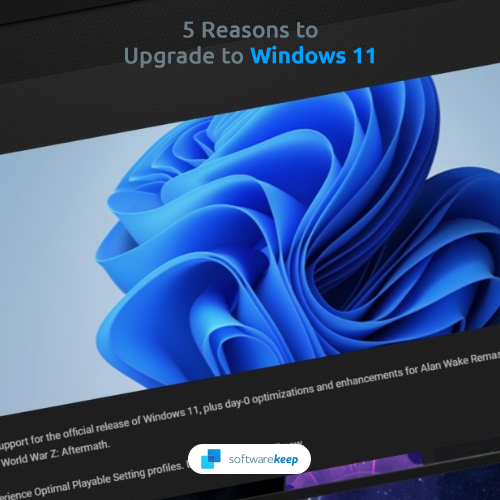14 dingen die je niet wist over Facebook
Meer dan 10 jaar geleden opgericht, heeft Facebook nu meer dan 1 miljard gebruikers en in dit stadium zijn we waarschijnlijk allemaal erg bekend met het sociale netwerk en hoe het werkt. Maar of je nu een ouder, leraar of tiener bent, het is nog steeds belangrijk om je account- en privacyinstellingen regelmatig te controleren.
Niet alle gebruikers zijn zich ervan bewust dat Facebook regelmatig wijzigingen en updates aanbrengt in hun service die tot doel hebben gebruikers te helpen beheren wat ze online delen en met wie. Hier zijn enkele recente updates die u mogelijk hebt gemist.
1. Facebook heeft een Privacy Checkup-optie
De Privacy Checkup is een zeer handige tool waarmee gebruikers kunnen bekijken wie hun berichten ziet, instellingen voor apps waarop ze zijn ingelogd met Facebook en wie informatie van hun profiel kan zien, zoals telefoonnummer en e-mailadres.
ide ata / atapi controllers driver downloaden
Om de privacycheck te gebruiken:
- Klik op het hangslotpictogram bovenaan uw Facebook-pagina
- Selecteer Privacycontrole

2. Gebruikers kunnen hun vriendenlijst verbergen
Als u de informatie die anderen op uw Facebook-profiel zien, wilt beperken, kunnen gebruikers hun vriendenlijst verbergen. Standaard kan iedereen het gedeelte Vrienden op hun profiel zien (zelfs als je profiel is ingesteld op privé).
Je kunt aanpassen wie je vriendenlijst kan zien door:
1. Ga naar je profiel
2. Klik op Vrienden onder je omslagfoto
3. Klik bovenaan de pagina en selecteer Privacy bewerken uit het vervolgkeuzemenu
4. Selecteer een publiek, bijvoorbeeld Vrienden/Openbaar) om te kiezen met wie je je vriendenlijst op je profiel deelt

3. Er is meer dan één berichtinbox
Naast de standaard berichteninbox hebben gebruikers ook toegang tot ongefilterde/berichtverzoeken en een ondersteuningsinbox. In je Support-inbox kun je updates krijgen over dingen die je hebt gemeld, berichten van het Helpteam beantwoorden en belangrijke informatie over je account ontvangen.
Je ondersteuningsinbox bekijken:
1. Ga naar het vervolgkeuzemenu rechtsboven in je account.
2. Klik op Ondersteuningsinbox
OPMERKING: Mogelijk kunt u een rapport in uw ondersteuningsinbox ook annuleren als we het nog niet hebben bekeken.
Berichtverzoeken u vertellen wanneer iemand die u misschien kent u een bericht heeft gestuurd. Je zult het zien Berichtverzoeken bovenaan je inbox als je er een hebt ontvangen. Wanneer u een berichtverzoek opent, kunt u kiezen: Negeren om het gesprek te verbergen, of kies Aanvaarden om het gesprek naar je inbox te verplaatsen.

4. Kies met wie je je berichten deelt
Een andere manier om te beperken wie kan zien wat je plaatst, is door de tool voor het selecteren van doelgroepen te gebruiken. Je vindt deze optie in je post-/statusvak.

5. Je kunt automatisch afspelen van video's stoppen
Wist je dat je de instellingen voor automatisch afspelen van video's van Facebook kunt in- of uitschakelen?
Om te voorkomen dat video's automatisch op uw computer worden afgespeeld:
1. Ga naar je Facebook-instellingen
2. Klik op Videos in het linkermenu
3. Klik op het vervolgkeuzemenu naast Video's automatisch afspelen en selecteer Uit
Om automatisch afspelen van video's op een mobiele telefoon uit te schakelen, gaat u naar: facebook.com/help/mobile-touch

6. Kies wie je als vriend kan aanvragen
Maakt u zich zorgen over wie u of uw kind vriendschapsverzoeken kan sturen? Moedig uw kind aan om de instellingen van hun privacyaccount te bekijken. Standaard kan iedereen op Facebook je toevoegen als vriend.
Als je wilt wijzigen wie je vriendschapsverzoeken kan sturen:
1. Ga naar je accountinstellingen > Privacy
2. Selecteer Wie kan jou vriendschapsverzoeken sturen? en selecteer een publiek.

7. Beperk wie oude berichten kan zien
Als je wilt wijzigen met wie je iets hebt gedeeld nadat je het hebt gepost, ga je terug naar de doelgroepkiezer op het bericht dat je wilt wijzigen en kies je een nieuw publiek. Je kunt ook het publiek van veel berichten tegelijk aanpassen. In je accountinstellingen vind je een tool waarmee je het publiek van berichten die je met Openbaar of Vrienden van vrienden hebt gedeeld, kunt wijzigen in Alleen vrienden.
Om dit hulpmiddel te gebruiken:
1. Ga naar instellingen > Privacy
2. Selecteer Privacy in het linkermenu
3. Onder de Wie kan mijn dingen zien? sectie, klik op Beperk het publiek voor berichten die ik heb gedeeld met vrienden van vrienden of Openbaar?
4. Klik op Beperk oude berichten
Voor meer info ga naar: facebook.com/help/

8. Je kunt nu reacties op Facebook rapporteren
Als je een beledigende of ongepaste opmerking op Facebook tegenkomt, kun je dit nu melden. Klik gewoon op de x naast de opmerking die u wilt melden. Dit verbergt de opmerking en geeft je vervolgens de mogelijkheid om de persoon te rapporteren en te blokkeren. Let op: rapportage op Facebook is anoniem.

9. U kunt controleren hoe uw profiel voor anderen wordt weergegeven
Maakt u zich zorgen over wat anderen op uw profiel kunnen zien? U kunt nu controleren hoe uw profiel wordt weergegeven voor anderen en specifieke mensen. U kunt zien hoe uw profiel eruitziet voor andere mensen door de tool Weergeven als te gebruiken.
Gebruiken Zien als :
1. Ga naar je profiel en klik op de knop ... op je omslagafbeelding.
2. Klik op Zien als ... in het vervolgkeuzemenu.
3. U zult zien hoe uw profiel eruitziet voor het publiek. Als u wilt zien hoe uw profiel eruitziet voor een specifieke persoon, zoals een vriend, klikt u op Weergeven als specifieke persoon, typt u hun naam en drukt u op Enter.

10. Uitgelichte foto's nu beschikbaar
Een andere recente update van het netwerk stelt gebruikers in staat om uitgelichte foto's toe te voegen aan hun introductiegedeelte op hun profielpagina. Deze nieuwe toevoeging kan voor sommige gebruikers handig zijn, maar houd er rekening mee dat deze foto's openbaar zijn en voor iedereen zichtbaar, zelfs als uw profiel is ingesteld op privé.
11. Gebruikers kunnen vertrouwde contacten aan hun account toevoegen
Vertrouwde contacten zijn vrienden waar gebruikers contact mee kunnen opnemen als je hulp nodig hebt om toegang te krijgen tot je Facebook-account (bijvoorbeeld als je je Facebook-wachtwoord bent vergeten en niet in je e-mailaccount kunt komen om het opnieuw in te stellen). Eenmaal ingesteld, hebben uw vertrouwde contacten de volgende keer dat u niet in uw account kunt komen via een URL toegang tot speciale, eenmalige beveiligingscodes van Facebook. Je kunt dan je vrienden bellen om de beveiligingscodes te krijgen en die codes gebruiken om toegang te krijgen tot je account. Dit kan een handige functie zijn voor jongere Facebook-gebruikers.
Om vertrouwde contacten aan uw account toe te voegen:
1. Ga naar accountinstellingen > Veiligheidsinstellingen
2. Klik op de vertrouwde contacten sectie
3. Klik op Kies Vertrouwde contacten
4. Kies 3-5 vrienden en bevestig je keuzes
Ga voor meer informatie over vertrouwde contacten naar: facebook.com/help/

12. Je kunt vrienden in de buurt bekijken
Vrienden in de buurt is een functie waarmee u kunt zien waar uw vrienden zijn en wanneer ze in de buurt zijn. Als je Vrienden in de buurt inschakelt, kun je zien in welke buurt of stad je vrienden zich bevinden en ontvang je meldingen wanneer vrienden in de buurt zijn, zodat je ze een bericht kunt sturen en afspreken. Zoals met de meeste locatiegebaseerde apps, moet u voorzichtig zijn als u ervoor kiest om de functie Dichtbij in te schakelen. Standaard is de functie uitgeschakeld.
er is geen audio-uitvoerapparaat geïnstalleerd na de update van Windows 10
OPMERKING: Vrienden in de buurt is alleen op beperkte locaties beschikbaar in de Facebook-app voor iPhone en Android.
13. Live videostreaming
Facebook rolt momenteel een nieuwe live videostreamingfunctie uit voor gebruikers. Met Facebook Live kunnen gebruikers live video-inhoud streamen via de mobiele app. Klik hier voor meer info over Facebook Live: facebook.com/help/
14. Komt naar Facebook...
Ten slotte heeft Facebook onlangs ook aangekondigd dat ze momenteel werken aan een nieuwe tool om gebruikers te waarschuwen wanneer hun profiel wordt nagebootst. Blijf ons volgen voor meer informatie over deze functie.
Toptips van Facebook
We bezochten onlangs Facebook-kantoren in Dublin voor een gesprek met Head of Safety - Julie de Bailliencourt. Hier zijn een paar van haar belangrijkste veiligheidstips om Facebook veilig te gebruiken.
- Zorg ervoor dat uw Facebook-wachtwoord anders is dan het wachtwoord van uw gekoppelde e-mailaccount om het risico dat uw Facebook-account wordt gehackt tot een minimum te beperken.
- Doe regelmatig de privacy check-up.
- Bekijk je vriendenlijst. Als je iemand niet kent, ontvriend hem dan. Accepteer geen vriendschapsverzoeken van mensen die je niet kent.
- Julie raadde ook aan om de oma-regel te overwegen voordat ze iets op Facebook plaatst.
Ga voor meer informatie en advies naar de Facebook-veiligheidssite: facebook.com/veiligheid